マルチビュー ブロック内の属性の位置と回転を変更するには、次の手順を実行します。
注: マルチビュー ブロックでの属性の位置と回転は、属性の作成時に選択したブロック オプションで[位置をロック]が属性に挿入されていない場合にのみ変更できます。詳細は、AutoCAD ヘルプの「属性定義ダイアログ ボックス」を参照してください。
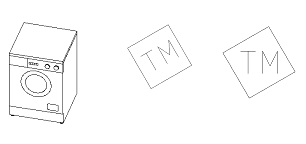
プラン ビューでタグ属性を回転する
- 属性を編集するマルチビュー ブロックを選択します。

 をクリックします。
をクリックします。 各属性に位置と回転のグリップが現われます。
モデル ビューでは、位置グリップに、オブジェクトの XY 平面に沿って編集、オブジェクトの YZ 平面に沿って編集、オブジェクトの XZ 平面に沿って編集の 3 つの編集モードがあります。 [Ctrl]キーを押して編集モードを順番に選択できます。既定のモードは、「オブジェクトの XY 平面に沿って編集」です。プラン ビューでは、位置グリップを使用して 1 つの平面上での位置を変更できます。
同じオフセット値の属性が複数存在する場合は、他のオフセット グリップに対する優先度に従って、属性位置グリップの位置が自動的に変更されます。
- 属性の位置をマルチビュー ブロックに関連して変更するには、位置グリップを選択し、ブロック属性を希望の位置に移動して 1 回クリックし、値を入力して[Enter]を押します。
任意の編集モードで 2 番目の方向に任意の値を入力する場合には(XY 平面に沿って編集中に Y 方向に値を入力する場合など)、[Tab]キーを押すと 2 つの方向の間で順番に選択できます。
また、特定の方向のみに沿ってブロック属性を移動するよう、ロックすることもできます。 現在の編集モードでいずれかの次元の方向の値を入力して[Tab]キーを押すと、ブロック属性の移動が 2 番目の次元に限定されます。たとえば、XY 平面に沿って編集している場合には、X 次元に値を入力して、[Tab]キーを押すことができます。X 次元は入力された値にロックされ、ブロック属性の移動は Y 次元の方向に限定されます。
- 属性の回転をマルチビュー ブロックに関連して変更するには、回転グリップを選択し、ブロック属性を希望の角度に回転させて 1 回クリックし、値を入力して[Enter]を押します。
- 属性編集モードを終了するには、右クリックして[属性の方向の編集を終了]をクリックします。
または、マルチビュー ブロックを選択解除します。